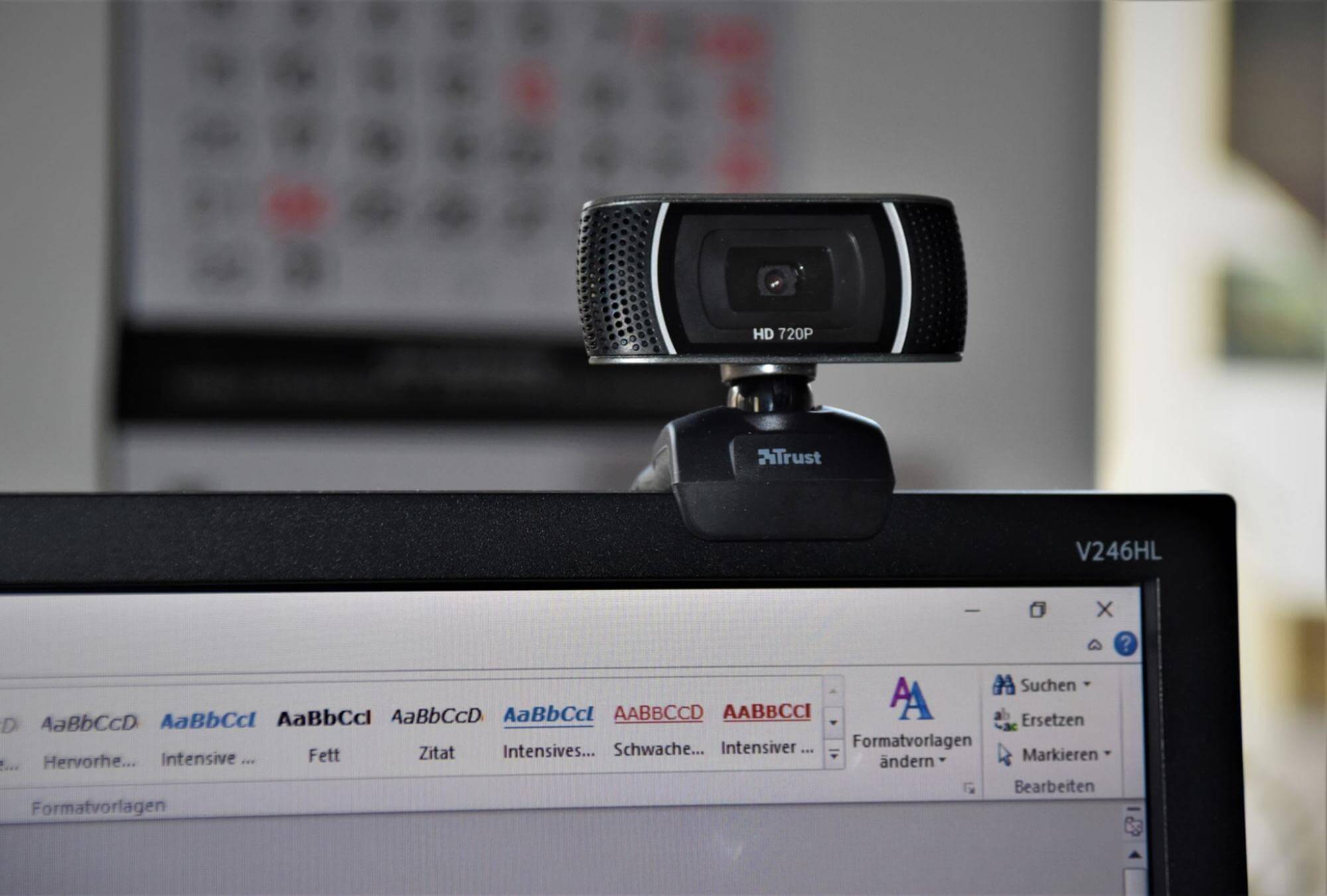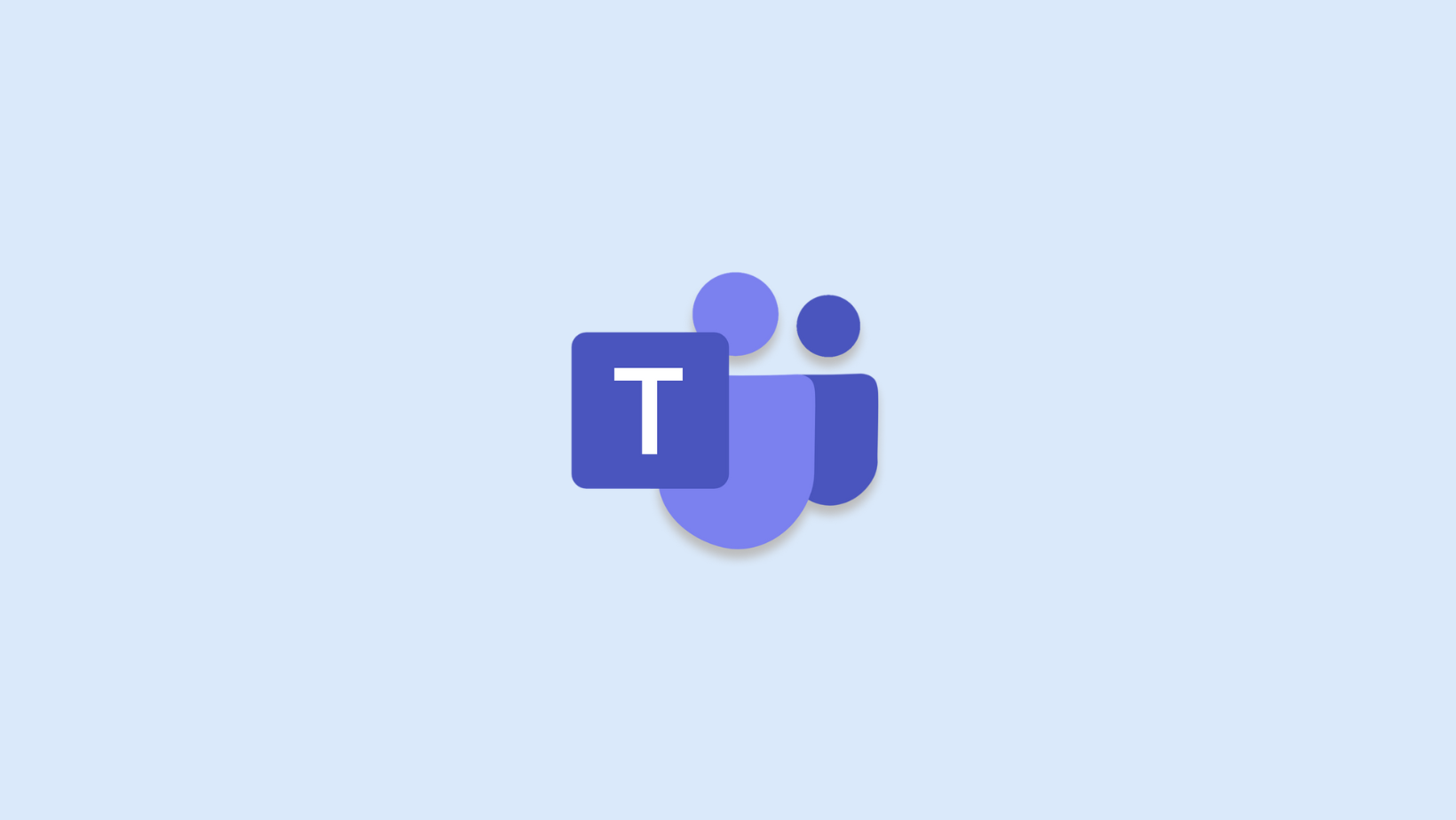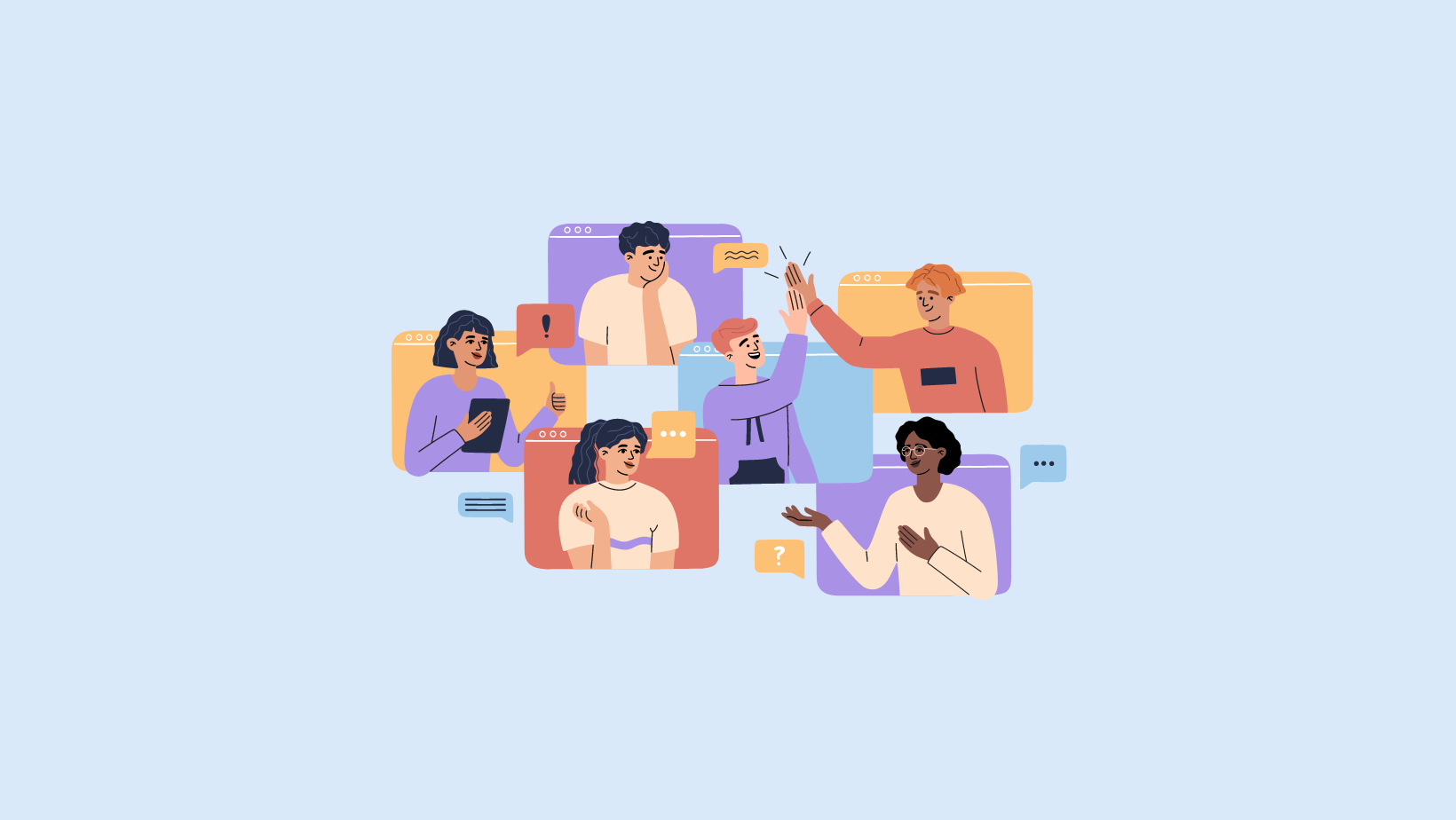ضبط کننده جلسه رایگان برای ذخیره جلسات شما
جلسات Zoom، Google Meet، Microsoft Teams، Webex و جلسات حضوری را با صدا و تصویر ضبط کنید! Notta ضبط جلسات را از همیشه آسانتر میکند.
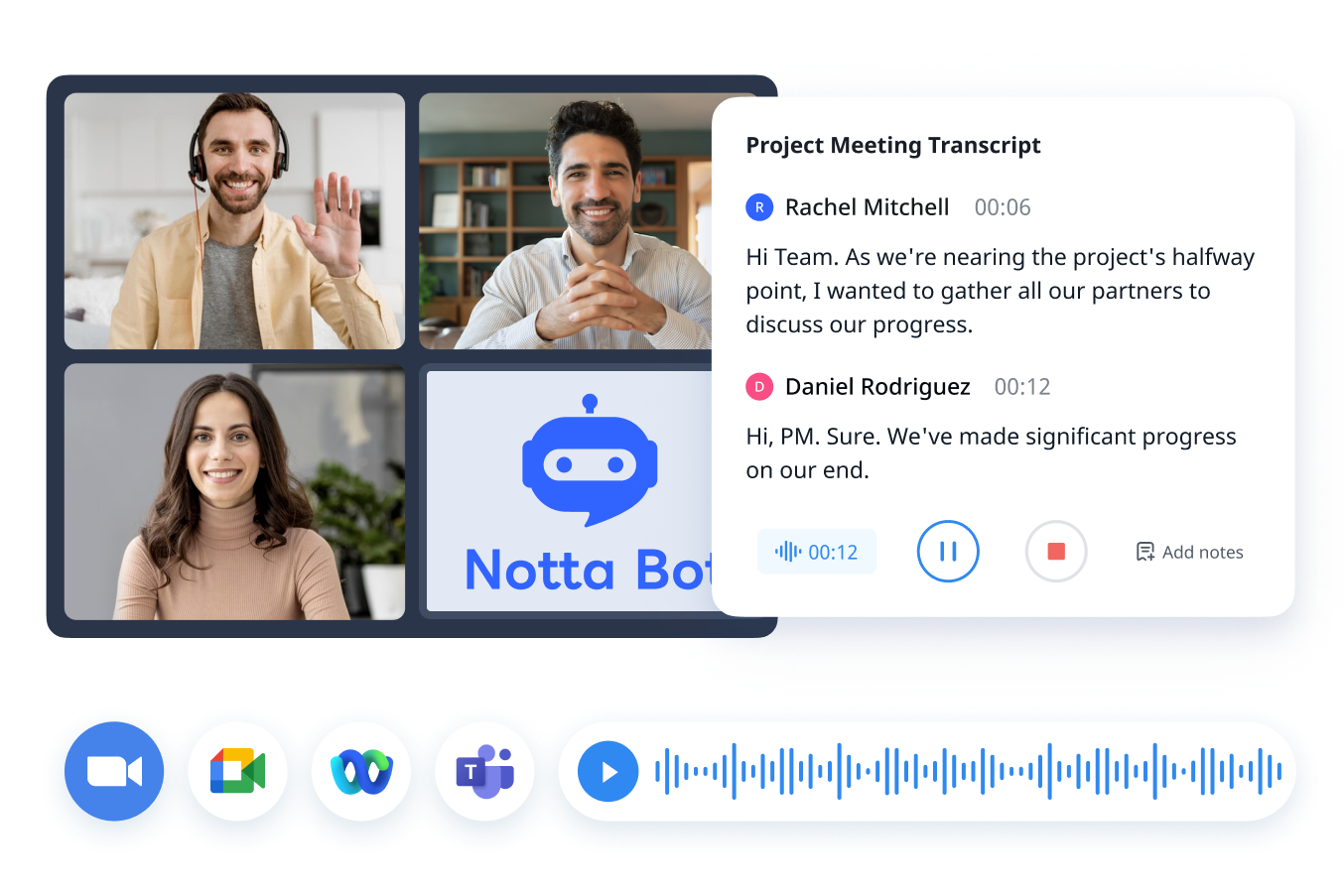
جلسات زنده خود را با صدا و ویدیو ضبط کنید
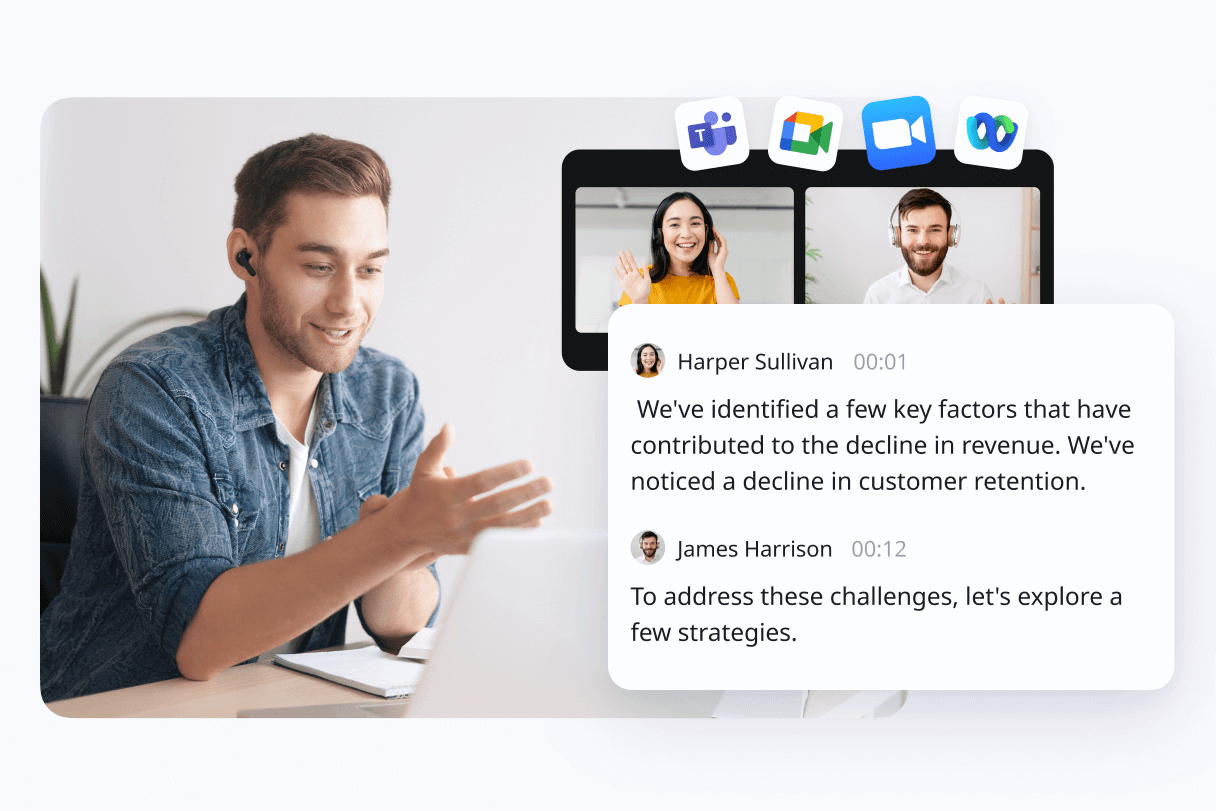
بدون مشکل با پلتفرمهای مورد علاقهتان کار کنید
محدود به یک برنامه جلسه نیست، Notta میتواند هم جلسات آنلاین و هم آفلاین را ضبط کند و همراه با ترنسکریپتها و خلاصههای مبتنی بر هوش مصنوعی اطمینان حاصل کند که تمام جزئیات جلسه ثبت شود. به طور گستردهای با محبوبترین پلتفرمهای کنفرانس ویدئویی: Zoom، Google Meet، Teams و Webex سازگار است.
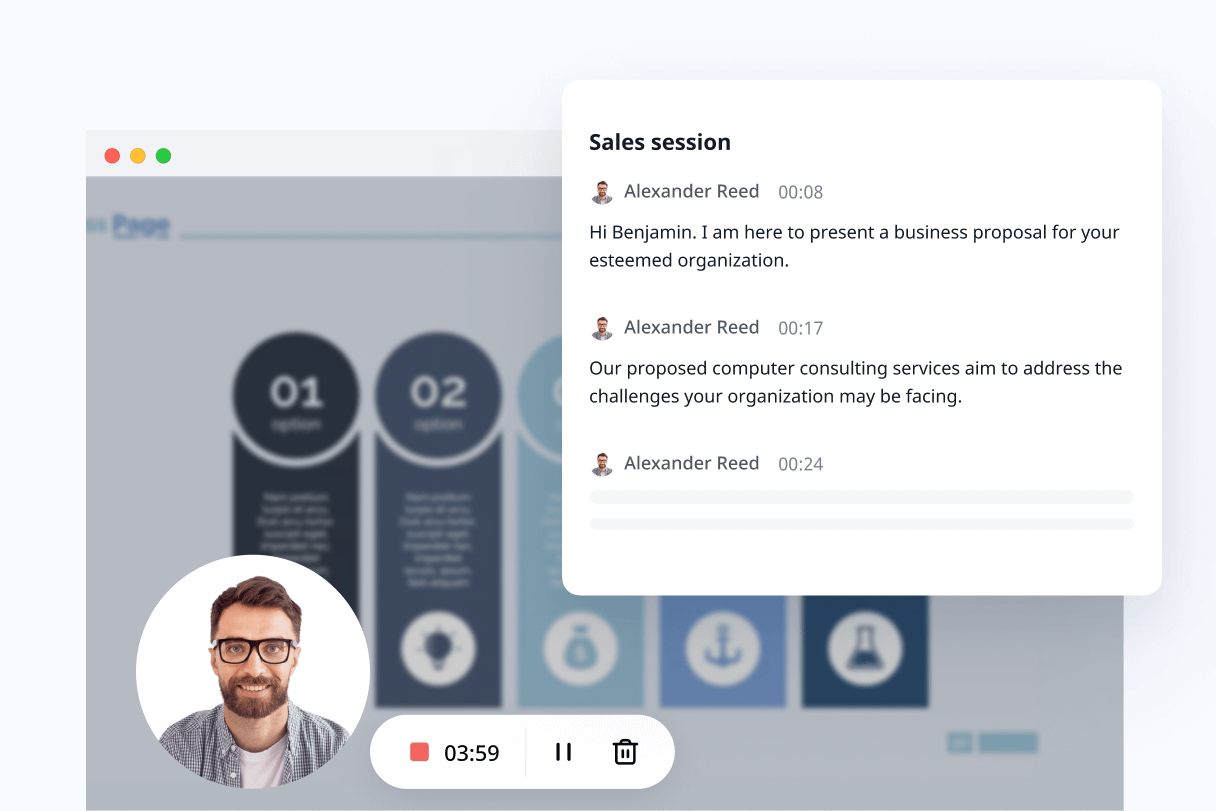
از ضبط بدون ربات بدون اجازه میزبان لذت ببرید
آیا از درخواست مداوم مجوزهای ضبط از میزبان خود خسته شدهاید؟ Notta میتواند به راحتی مکالمات را با ضبطکننده صفحه ضبط کند و جزئیات را در پسزمینه مستند کند. این امکان را برای جلسات فراهم میکند تا بهطور طبیعی پیش بروند بدون اینکه نیاز به یک ربات جلسه مجازی برای پیوستن به تماس باشد.
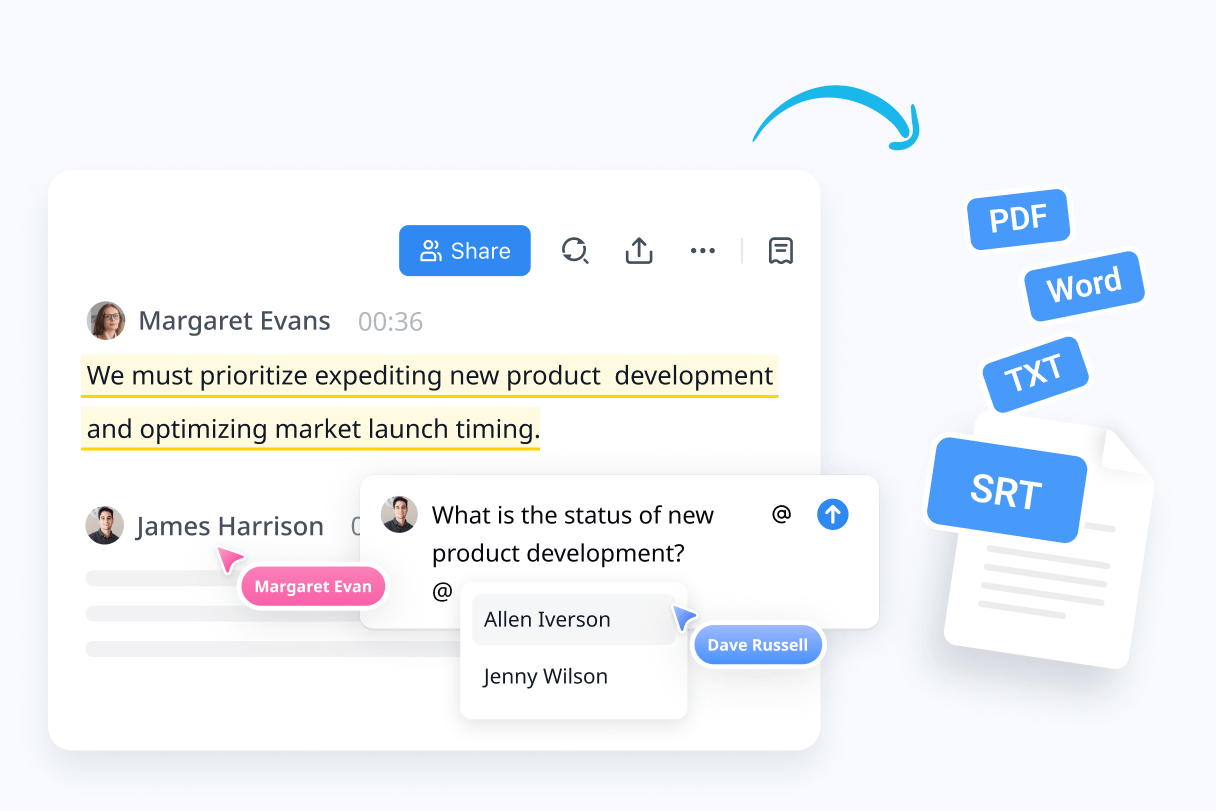
به راحتی به ضبطهای خود دسترسی پیدا کنید، بررسی کنید و به اشتراک بگذارید
ضبطهای جلسه بهصورت ایمن در ابر ذخیره میشوند؛ میتوانید هر زمان که بخواهید ضبط را دوباره مشاهده کرده و با سرعتهای انعطافپذیر پخش کنید. به راحتی یک ضبط جلسه را با یک همکار غایب، مشتری یا هر کسی دیگر از طریق لینک یا دعوتنامه ایمیلی به اشتراک بگذارید.
چگونه یک جلسه را در 3 مرحله ضبط کنیم
1. جلسه خود را تنظیم کنید
قبل از شروع جلسه، اطمینان حاصل کنید که محیطی ساکت دارید، سپس Notta را باز کنید، لینک جلسه را بچسبانید یا ضبط ویدیو را فعال کنید و تنظیمات میکروفون و دوربین خود را بررسی کنید.
2. شروع به ضبط
زمانی که جلسه آغاز میشود، روی 'الان رونویسی کن' یا 'شروع ضبط' در Notta کلیک کنید تا تمام صدا و ویدیو را ضبط کنید و به شما اجازه میدهد بر روی گفتگو تمرکز کنید.
3. ضبط را ذخیره و به اشتراک بگذارید
پس از جلسه، بر روی دکمه قرمز کلیک کنید تا ضبط متوقف شود، سپس متن را ویرایش کنید، نکات کلیدی را هایلایت کنید و آن را با شرکتکنندگان به اشتراک بگذارید تا همه هماهنگ باشند.
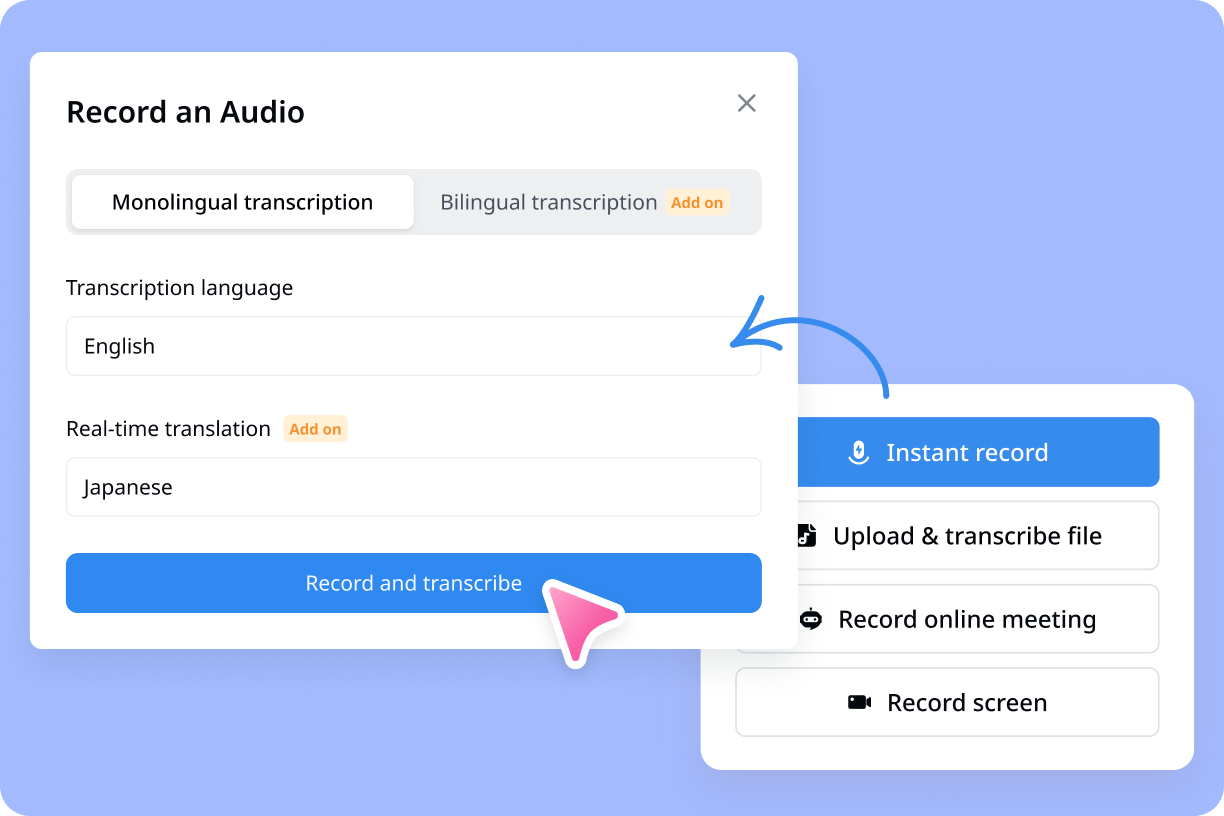
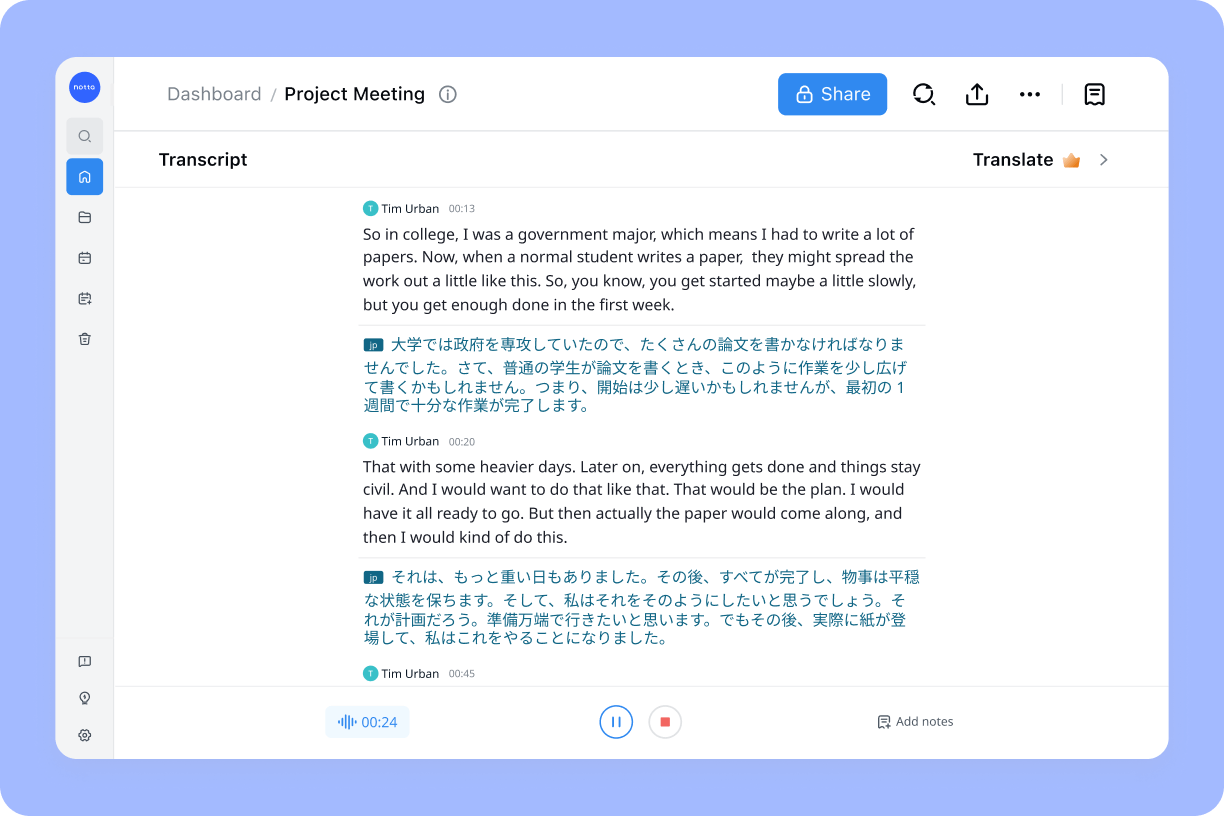
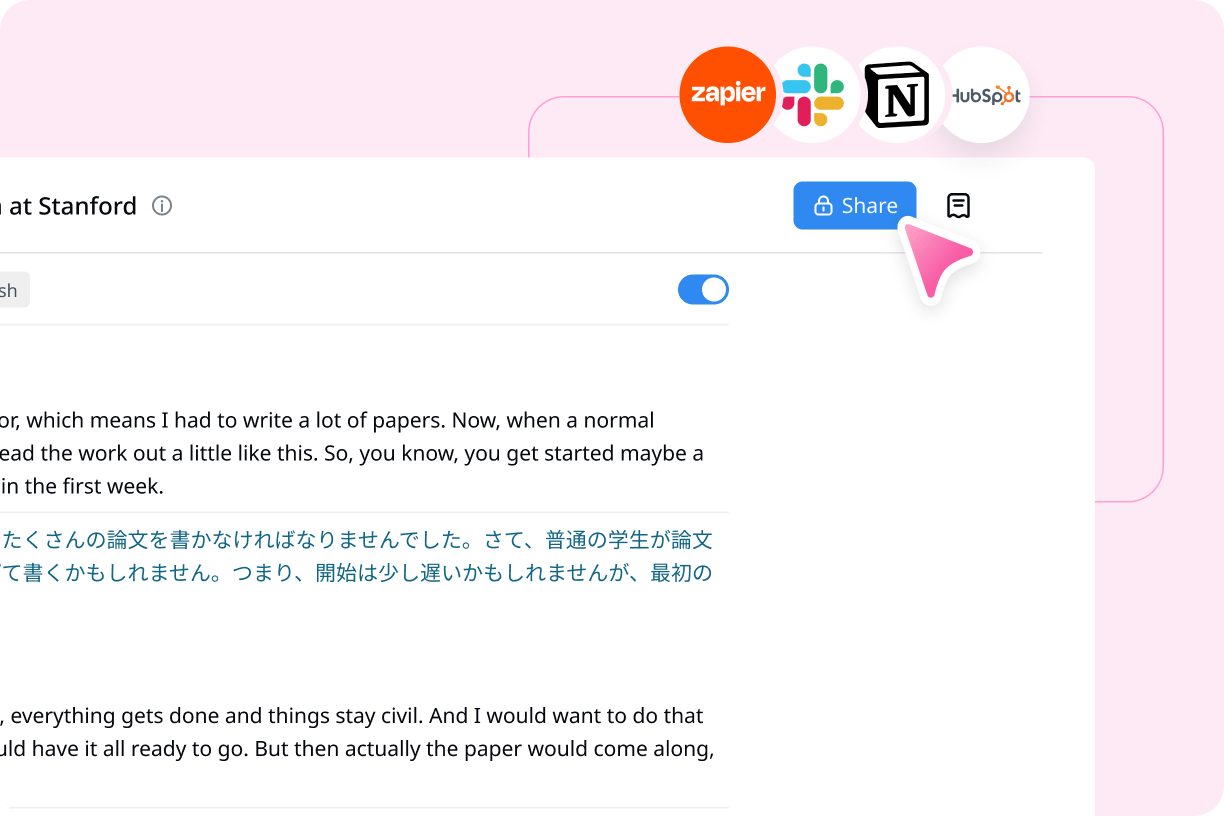
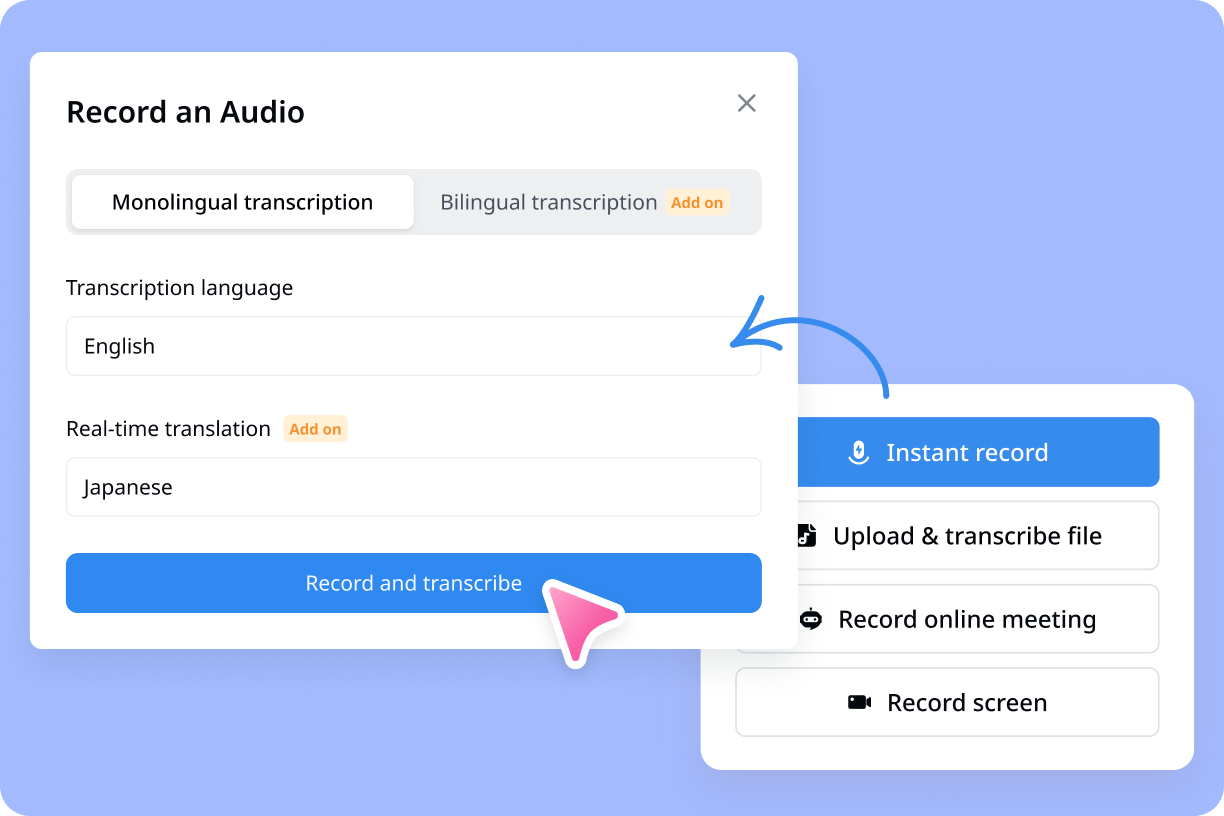
1. جلسه خود را تنظیم کنید
قبل از شروع جلسه، اطمینان حاصل کنید که محیطی ساکت دارید، سپس Notta را باز کنید، لینک جلسه را بچسبانید یا ضبط ویدیو را فعال کنید و تنظیمات میکروفون و دوربین خود را بررسی کنید.
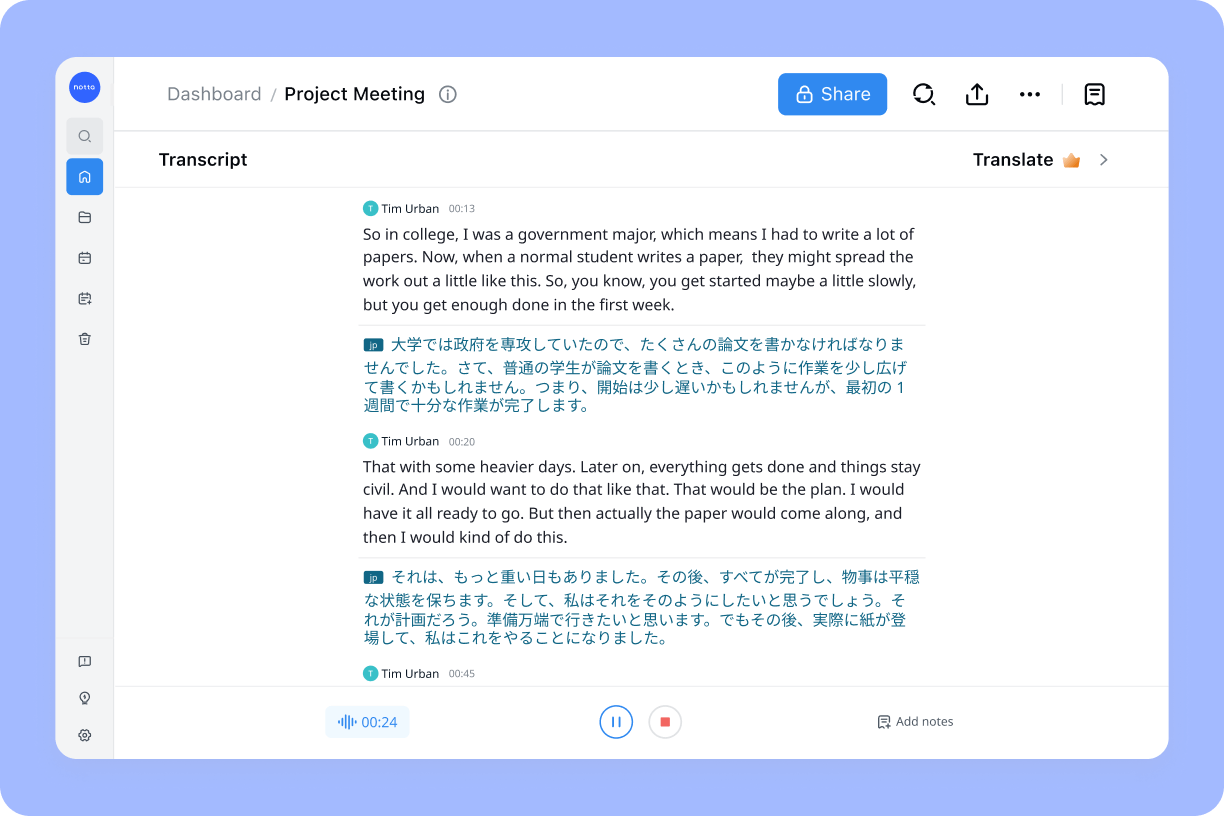
2. شروع به ضبط
زمانی که جلسه آغاز میشود، روی 'الان رونویسی کن' یا 'شروع ضبط' در Notta کلیک کنید تا تمام صدا و ویدیو را ضبط کنید و به شما اجازه میدهد بر روی گفتگو تمرکز کنید.
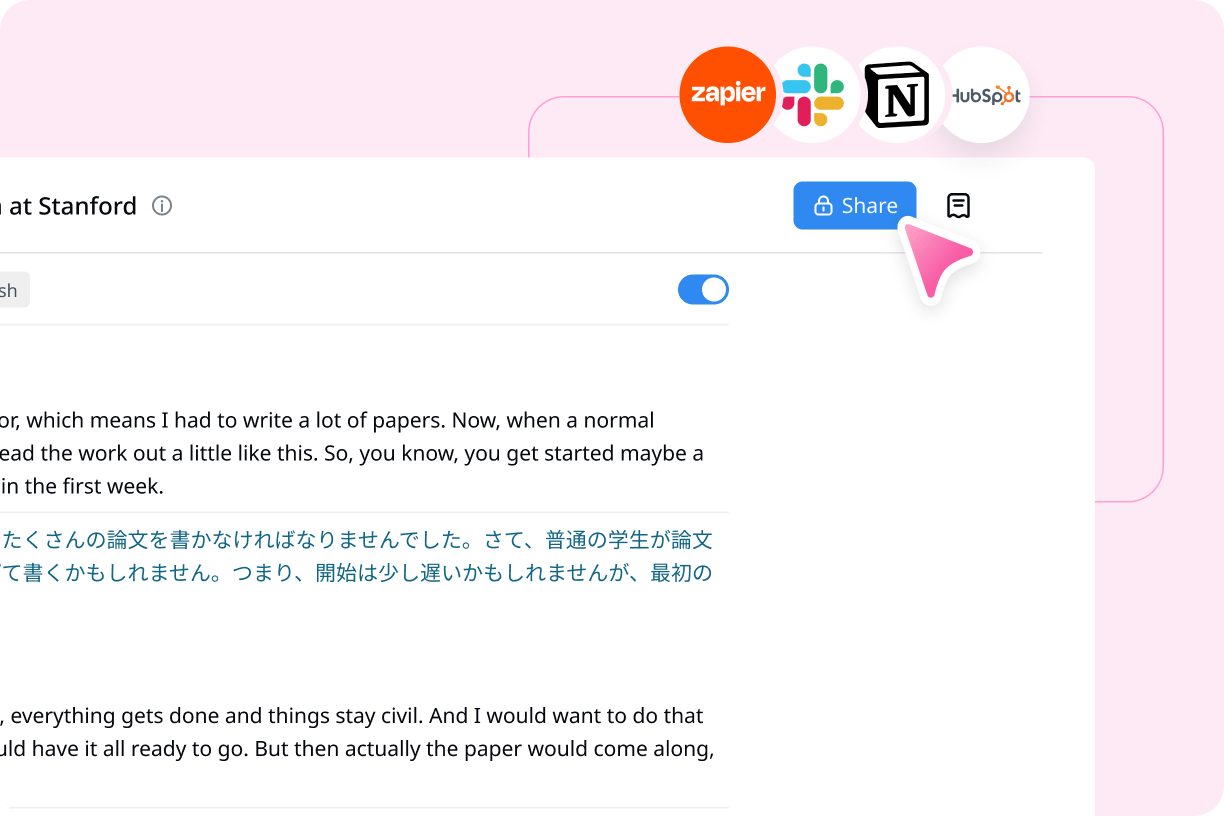
3. ضبط را ذخیره و به اشتراک بگذارید
پس از جلسه، بر روی دکمه قرمز کلیک کنید تا ضبط متوقف شود، سپس متن را ویرایش کنید، نکات کلیدی را هایلایت کنید و آن را با شرکتکنندگان به اشتراک بگذارید تا همه هماهنگ باشند.
سوالات متداول
چرا ضبط جلسات مهم است؟
ضبط جلسه در محل کار به طور فزایندهای اهمیت پیدا کرده است، به ویژه هنگام ملاقات با مشتریان. ضبط یک جلسه چندین مزیت را ارائه میدهد:
سابقهای تاریخی و قابل اعتماد که میتوان به آن اشاره کرد فراهم میکند
اطمینان حاصل کنید که هرگز جزئیات مهم را از دست ندهید و گاهی اوقات میتوانید بینشهای بیشتری کسب کنید
ضبط را با اعضای غایب به اشتراک بگذارید تا در جریان باشند
کدام جلسات را میتوانم ضبط کنم؟
شما میتوانید جلسات زوم، گوگل میت، مایکروسافت تیمز و وبکس را با استفاده از Notta ضبط کنید. این ابزار همچنین از ضبط جلسات حضوری پشتیبانی میکند.
چگونه میتوانم تماسهای زوم را با Notta ضبط کنم؟
به حساب Notta خود وارد شوید.
زبان تبدیل متن خود را انتخاب کرده و لینک دعوت Zoom را بچسبانید. همچنین میتوانید نام ربات خود را ویرایش کنید تا شناسایی آن آسانتر باشد.
کلیک کنیدالان رونویسی کنیدبرای اجازه دادن به ربات Notta برای پیوستن به جلسه، و آن شروع به ضبط جلسه Zoom برای شما خواهد کرد.
آیا برای ضبط یک جلسه به اجازه نیاز دارم؟
بله، معمولاً برای ضبط یک جلسه به اجازه نیاز دارید. مهم است که قوانین محلی و سیاستهای شرکت در مورد ضبط را بررسی کنید، زیرا ممکن است متفاوت باشد. همیشه به همه شرکتکنندگان اطلاع دهید و قبل از ضبط، رضایت آنها را بگیرید تا از رعایت قانونی و اخلاقی اطمینان حاصل کنید.
آیا ضبطهای جلسه من با Notta ایمن است؟
بله، ضبطهای جلسه شما در ابر ذخیره میشوند و فقط برای کسانی که دعوت شدهاند تا یادداشتهای مربوط به جلسه را ببینند، قابل دسترسی هستند.
قدرت Notta را در جلسه بعدی خود باز کنید
ضبط، رونویسی، خلاصهسازی و به اشتراکگذاری بینشها از هر جلسه برای توانمندسازی تیم خود.
مقایسه کنید